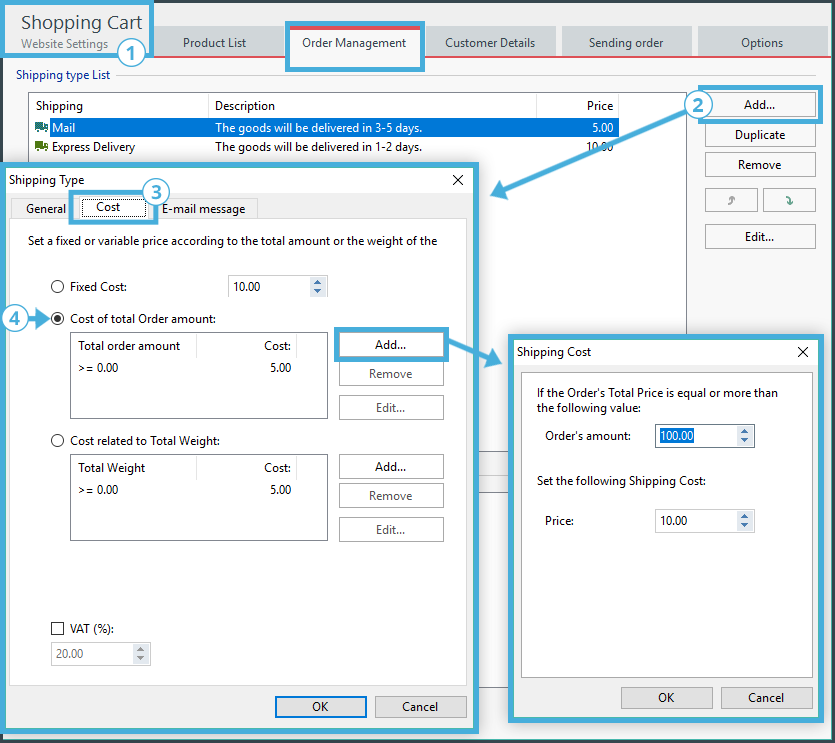So aktivieren Sie Rabatte und Coupons im Onlineshop 
Autore: Incomedia
Kompatibilität:
Verwaltung von Digitalprodukten: WebSite X5 Professional ab Version 13.1.
Automatische Bearbeitung von Bestellungen: WebSite X5 Professional a Version 17.
Coupons, Rabatte und Aktionen dürfen in keiner Online-Verkaufsstrategie fehlen. Sie tragen nicht nur dazu bei, die Verkäufe und Umsätze zu steigern, sondern verbessern auch das Image Ihres Shops und fördern die Kundentreue.
Nachdem Sie Ihre Ziele und Ihre Strategie erarbeitet haben, können Sie in Ihrem Onlineshop nun Folgendes aktivieren:
- Rabatte auf einzelne Produkte
- Rabatte auf den gesamten Bestellwert
- Rabatte auf die Versandkosten
So konfigurieren Sie einen Rabatt auf ein einzelnes Produkt:
Mit Rabatten auf einzelne Produkte können Sie sehr leicht den Verkauf fördern.
- Öffnen Sie im Schritt 1 - Einstellungen den Bereich Erweitert und klicken Sie dort auf Onlineshop.
- Klicken Sie doppelt auf ein bereits erstelltes Produkt oder auf die Schaltfläche Neues Produkt. Es öffnet sich das Fenster Produkteinstellungen. Geben Sie bei Bedarf die Produktinformationen ein, andernfalls gehen Sie direkt zum Bereich Rabatt.
- Hier können Sie auswählen, welchen Rabatt Sie für das Produkt aktivieren möchten. Entscheiden Sie zunächst, ob Sie einen Festrabatt oder einen prozentualen Rabatt gewähren möchten. Wählen Sie hierzu die jeweilige Option und geben Sie den Betrag oder den Prozentsatz ein, der vom Standardpreis des Produkts (eingestellt unter Produkteinstellungen | Allgemein) abgezogen werden soll.
- Außerdem empfiehlt es sich, für den Rabatt einen Gültigkeitszeitraum festzulegen. Stellen Sie hierzu im Kalender das Start- und das Enddatum ein.
 #tipp - das Dringlichkeitsprinzip. Dies ist eine wichtige Überzeugungsstrategie. Wenn Personen sehen, dass ein Angebot nur für einen begrenzten Zeitraum gilt und/oder bald abläuft, sind sie eher zum Kauf bereit, um sich das Schnäppchen nicht entgehen zu lassen.
#tipp - das Dringlichkeitsprinzip. Dies ist eine wichtige Überzeugungsstrategie. Wenn Personen sehen, dass ein Angebot nur für einen begrenzten Zeitraum gilt und/oder bald abläuft, sind sie eher zum Kauf bereit, um sich das Schnäppchen nicht entgehen zu lassen.
- Wenn Sie die Rabatte nicht direkt auf die Produktpreise anwenden, sondern lieber mit einem Coupon verknüpfen möchten, dessen Code im Bestellverlauf eingegeben werden muss, aktivieren Sie die Option Rabatt nur mit Coupon anwenden und legen Sie den entsprechenden Coupon-Code fest. Der Coupon hat automatisch dieselbe Gültigkeitsfrist wie der Rabatt, mit dem er verknüpft ist.
 #tipp - Geben Sie dem Coupon einen Namen. Für die Coupon-Codes können Sie alphanumerische Strings, Kürzel, einzelne Wörter oder auch kurze Sätze verwenden. Denken Sie daran, dass leicht zu merkende Codes Ihren Kunden die Eingabe erleichtern und dass das Eingabefeld für den Coupon-Code „case sensitive“ ist, dass also Groß- und Kleinbuchstaben unterschieden werden.
#tipp - Geben Sie dem Coupon einen Namen. Für die Coupon-Codes können Sie alphanumerische Strings, Kürzel, einzelne Wörter oder auch kurze Sätze verwenden. Denken Sie daran, dass leicht zu merkende Codes Ihren Kunden die Eingabe erleichtern und dass das Eingabefeld für den Coupon-Code „case sensitive“ ist, dass also Groß- und Kleinbuchstaben unterschieden werden.
- Neben festen und prozentualen Rabatten können Sie auch einen Mengenrabatt gewähren. Aktivieren Sie die Option Mengenrabatt aktivieren und klicken Sie auf die Schaltfläche Hinzufügen, um die Rabattbedingungen festzulegen. Hier müssen Sie nur die Anzahl der Produkte eingeben, die erreicht oder überschritten werden muss, sowie den prozentualen Rabatt, der in diesem Fall angewendet wird.
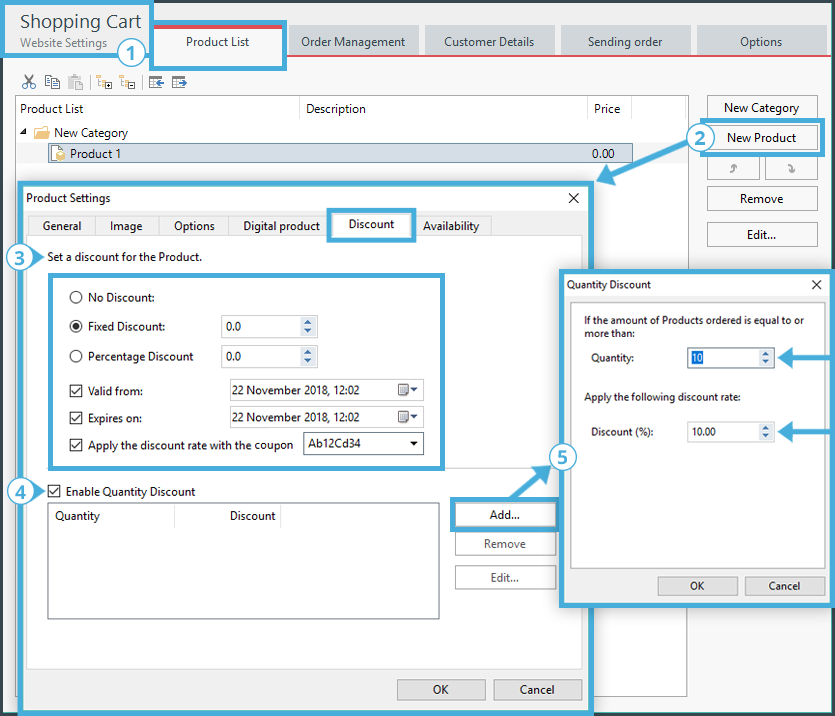
 #tipp - Inkrementelle Rabatte. Mit dieser Option können Sie auf ein und dasselbe Produkt mehrere Mengenrabatte anwenden. Je mehr Produkte gekauft werden, desto höher ist der Rabatt.
#tipp - Inkrementelle Rabatte. Mit dieser Option können Sie auf ein und dasselbe Produkt mehrere Mengenrabatte anwenden. Je mehr Produkte gekauft werden, desto höher ist der Rabatt.
 #tipp - Berechnung des Rabatts. Wurde für ein Produkt bereits ein fester oder prozentualer Rabatt eingestellt, wird der eventuelle Mengenrabatt nicht auf den vollen, sondern auf den bereits ermäßigten Preis berechnet.
#tipp - Berechnung des Rabatts. Wurde für ein Produkt bereits ein fester oder prozentualer Rabatt eingestellt, wird der eventuelle Mengenrabatt nicht auf den vollen, sondern auf den bereits ermäßigten Preis berechnet.
So konfigurieren Sie einen Rabatt auf den gesamten Bestellwert:
Anstatt einzelne Produkte zu skontieren, können Sie Rabatte auch auf den gesamten Bestellwert anwenden.
- Öffnen Sie im Fenster Onlineshop den Bereich Optionen.
- Aktivieren Sie hier die Option Coupon-Code für die Bestellung aktivieren und klicken Sie auf die Schaltfläche
 , um das Fenster Coupon-Code zu öffnen.
, um das Fenster Coupon-Code zu öffnen. - Klicken Sie auf die Schaltfläche Hinzufügen und geben Sie die Daten für den neuen Coupon ein: einen Namen, den entsprechenden Rabatt (fest oder prozentual) und den Gültigkeitszeitraum. Bei einem prozentualen Rabatt können Sie außerdem einstellen, ob er auf den Gesamtbestellwert mit oder ohne Versand- und Zahlungsgebühren angewendet werden soll.
- Sie können Coupons mit unterschiedlichen Werten und Bedingungen konfigurieren. In der Coupon-Liste finden Sie alle verfügbaren Optionen.
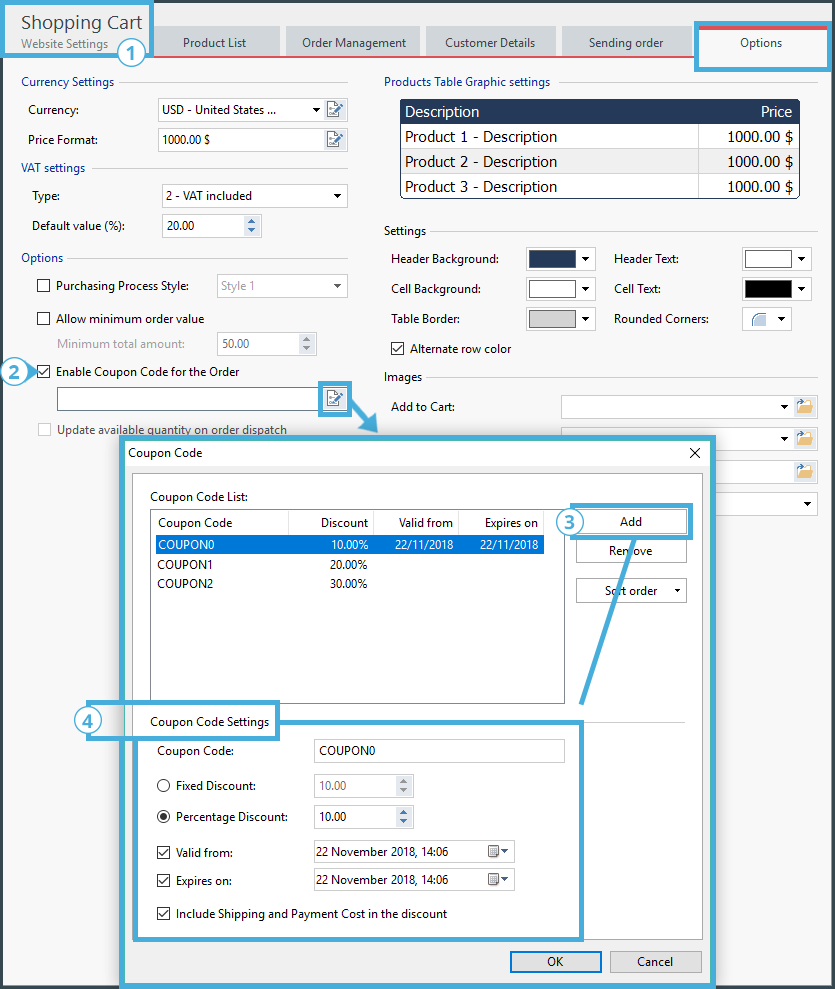
 #tipp - Coupon-Verwaltung. Sie können für Ihren Shop beliebig viele Coupons aktivieren und bereitstellen. Während des Bestellvorgangs können Kunden jedoch jeweils immer nur einen Coupon einlösen.
#tipp - Coupon-Verwaltung. Sie können für Ihren Shop beliebig viele Coupons aktivieren und bereitstellen. Während des Bestellvorgangs können Kunden jedoch jeweils immer nur einen Coupon einlösen.
So gewähren Sie einen Rabatt auf die Versandkosten:
Eine Senkung oder gar der komplette Erlass der Versandkosten ab einem bestimmten Bestellwert kann ebenfalls Kunden zum Kauf in Ihrem Shop motivieren. So stellen Sie diesen Rabatt ein:
- Öffnen Sie im Fenster Onlineshop den Bereich Bestellverwaltung.
- Klicken Sie doppelt auf eine bereits konfigurierte Versandart oder auf die Schaltfläche Hinzufügen. Es öffnet sich das Fenster Versandart, wo Sie die entsprechenden Parameter für den Versand Ihrer Produkte festlegen können.
- Geben Sie bei Bedarf die Daten ein, andernfalls gehen Sie direkt zum Bereich Kosten.
- Aktivieren Sie anstelle der Festkosten die Option Kosten für Bestellwert und klicken Sie auf die Schaltfläche Hinzufügen, um die Bedingungen für die Kostenbereiche zu definieren. Hier können Sie festlegen, dass für Bestellungen, deren Gesamtwert einen bestimmten Betrag erreicht oder überschreitet, die Versandkosten gesenkt oder erlassen werden.
- Sollten Sie mehrere Versandarten konfiguriert haben, wiederholen Sie den Vorgang für jede Versandart, um auch dort die Versandkosten zu mindern oder zu erlassen.